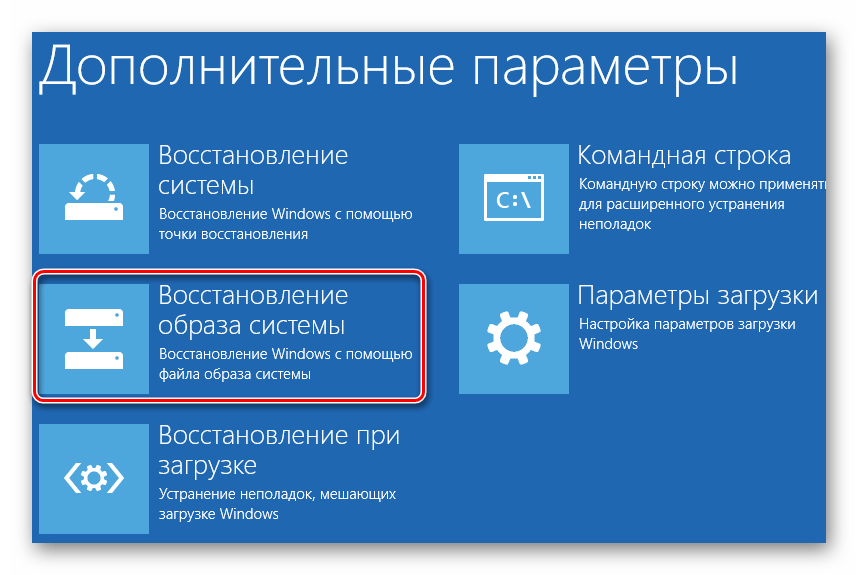Точка восстановления системы «Виндовс 8»
Точка восстановления содержит записи реестра, копии определенных критических программ, драйверов и системных файлов. Это моментальный снимок вашего компьютера в разных точках, когда он работает нормально.
Устройство делает такое моментальное сканирование как по расписанию, так и перед внесением каких-либо серьезных изменений, таких как установка новых драйверов, программ или системных обновлений.
Когда вы восстанавливаете систему из сохраненной точки, вы заменяете текущие настройки и программы на более старые версии. Другими словами, это отмена любых изменений, которые могли привести к неустойчивости системы.
До тех пор, пока у вас включена защита системы, Windows автоматически создает точку восстановления при каждой установке новых обновлений, если последняя точка старше 7 дней.
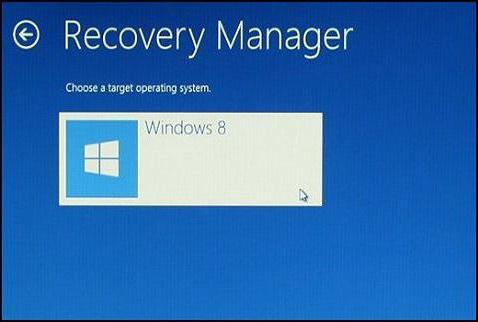
Откат настроек
В тяжелых ситуациях есть возможность вернуть настройки в исходное состояние. При этом личные файлы пользователей сохранятся. Это такое решение, которое должно быть использовано в случае, когда другие не помогли.
Нужно:
- Открыть правую панель Charms;
- Выбрать кнопку Параметры;
- Нажать Изменение параметров компьютера;
Появится список, в котором нужно щелкнуть по Обновление и восстановление >> Восстановление.
При этом программы пользователя будут изменены, а вот музыка, видео и фото останутся нетронутыми.
Также в поиске можно забить параметр Recovery. Такое слово является типичным для производителей, например, ноутбуков. Естественно, что компьютер выдаст список приложений, которые помогают вернуть заводские настройки устройства.
Окончание процесса
На новом ПК, у которого не было большой истории установки и обновлений, весь процесс займет всего несколько минут, но если вы установили много программного обеспечения после даты точки восстановления, это займет больше времени.
После окончания процедуры на рабочем столе вы увидите сообщение о том, что операция была успешной или о том, что она не удалась. В любом случае, но особенно в последнем, вы можете отменить ее. Как сделать восстановление системы на «Виндовс 8» повторно? Windows создает новую точку восстановления непосредственно перед каждой такой операцией. Вы можете отменить этот процесс аналогичным образом, используя приведенные выше шаги.
Способы устранения
Чтобы ее устранить, выполните следующие действия:
- Нажмите ПКМ по .exe файлу программы и выберите «Свойства». Запустите игру в режиме совместимости с другой версией ОС. Перепробуйте все возможные варианты: Windows 8,8.1, 7 и т.д. Затем нажмите ПКМ — Запуск от имени администратора.
- Переустановите DirectX и Net Framework и перезагрузите ПК.
- Переустановите приложение или игру (вероятно файлы библиотек были повреждены вирусом или же произошли ошибки при установке). Скачивайте дистрибутив только с официальных источников, чтобы избежать повреждений файлов при установке и заражения вирусами.
- Установите все доступные обновления из «Центра обновления Windows».
- Очистите мусорные файлы и папку Temp с помощью утилиты CCleaner или вручную.
- Уведомление при запуске игры может быть вызвано некорректной работой графического драйвера. Откатите драйвер до предыдущей версии.
- Если ошибка произошла после заражения ПК вирусами, нажмите Win+R (Выполнить) и пропишите команду:
Начнется сканирование системы и выявленные неисправности и недочеты будут устранены.
Проверьте диск на ошибки с помощью утилиты chkdsk.
Проверьте значение параметра реестра. Зайдите в Выполнить (Win+R) и пропишите команду:
Затем откройте ветку:
и найдите параметр LoadAppInit_DLLs. Его значение должно быть установлено 0.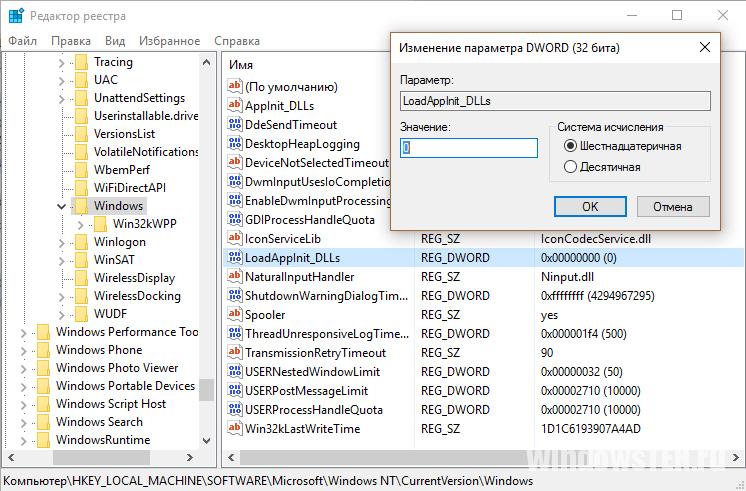
Сделайте откат до последней точки восстановления системы.
Если советы по устранению не помогли устранить ошибку 0xc0000142 Windows 10, напишите нам. Укажите подробно о возникновении неисправности и что вы уже сделали, для ее устранения.
Ошибка приложения 0xc0000142 докучает пользователям на разных версиях операционных систем, начиная от Windows 8/8.1 и заканчивая Windows 7 и более ранними версиями. Причиной появления ошибки инициализации 0xc0000142 может служить как повреждение файлов библиотек, необходимых для запуска игры или приложения, так и проблемы с совместимостью.
Как запустить System Restore в Windows 8 и 8.1, если функционал ОС не доступен?
Как запустить восстановление системы на «Виндовс 8», если ОС не запускается корректно? Удерживая нажатой клавишу SHIFT, многократно и быстро нажмите клавишу F8 во время всего процесса загрузки. Это приведет вас в меню режима восстановления до начала загрузки операционной системы.
Это может занять несколько попыток, прежде чем процесс начнет работать, поскольку быстрая загрузка системы может пройти быстрее, чем вы можете нажать клавишу. Таким образом происходит восстановление системы «Виндовс 8» через БИОС, где вы можете выбрать дополнительные параметры для этого процесса.

Сброс до заводского состояния
- Откройте Play Market и в поисковой строке введите слово «Google».
Итак, процесс com.android.systemui остановлен, что делать в таком случае?
Если в процессе анализа данных, ничего не указало на вирус, вероятно произошла простая ошибка в системном файле. Возможно ошибка больше не проявится после перезагрузки системы, поэтому сперва перезагрузите Android. Если это не помогло, попробуйте выполнить по порядку следующие действия.
Практически любая ошибка в устройствах под управлением Android может случится из-за сбоя автоопределения часового пояса или времени. Подробнее об этом можно прочитать в статье «Установка даты и времени на Android».
Cодержание
Причины проблемы
Вот некоторые, самые распространённые причины, из-за которых может возникнуть проблема сбоя системы.
Вероятнее всего, с подобной проблемой на своём девайсе сталкивался каждый пользователь (или почти каждый) смартфонов или планшетов под управлением Андроида. Причины, вызывающие такой сбой, могут быть различными, и, соответственно, методы устранения проблемы тоже будут различными.
Если и после этого смартфон/планшет продолжает глючить, то не остаётся ничего, как только его перепрошивать. Рекомендуется для этого использовать только заводской вариант прошивки. Как это сделать? Либо доверить эту операцию профессионалам из центров по обслуживанию (наиболее предпочтительный вариант), либо попытаться сделать это самому, найдя подробную инструкцию на каком-либо из многочисленных форумах (к примеру, 4pda) в сети Интернет.
Случилась довольно неожиданная проблема с Xiaomi Redmi 3 Pro: я поставил заряжать его на ночь, проснулся и увидел на главном экране следующее:
Телефон при этом не функционирует, но показывает актуальное время и количество заряда; также работают сенсорные кнопки под дисплеем. Если зажать кнопку включения, появляется меню для выключения/перезагрузки, но эти функции тоже не работают. Телефон можно перезагрузить только при долго зажатой клавише выключения. Также я пробовал зайти в recovery, но там открывается только окно с надписью fastboot, а в само меню он не заходит. Телефон довольно сильно греется, будучи включенным в обычном режиме. Мне кажется, что дело в аккумуляторе, так как эта проблема возникла после долгой зарядки (хотя раньше такого не было), и провод был довольно сомнительный. Можно ли исправить это заменой аккумулятора или как-либо ещё ?
Эта неисправность также связана с загрузкой и обновлением приложений. Что она пишет: «не удается загрузить/обновить «название приложения из-за ошибки 101». Пользователи долго копаются в Андроид настройках, и не понимают, почему приложения не загружаются, а система не отвечает. Решение проблемы является очень простым. В вашем роутере неправильно настроено время, обновите его и все будет загружаться. Перезагрузите ваш Андроид гаджет и выставите правильное время на Wi-Fi роутере. Все должно заработать.
Возможно, это неисправность возникла из-за переполнения буфера Менеджера загрузки. Для того, что очистить его, нужно зайти в Настройки – Приложения – Все – Менеджер загрузки и очистить кэш. Далее следует перезагрузить ваше Android устройство. Также можно воспользоваться специальной утилитой «легкая очистка кэша». Ирония заключается в том, что оно уже должно быть установлено на устройство, ведь ошибка 495 попросту не даст установить программу.
А также обязательно проверьте, каким именно образом настроено ваше интернет-соединение. Случатся, что настройки сбиваются на WAP вместо стандартного Wi-Fi или простого мобильного интернета. Если этот способ не помог, тогда удалите все обновления для Google Play, а потом опять их закачайте. Но чаще всего очистка кэша решает проблему ошибки 495.
Менеджер восстановления ноутбуков
Ноутбук – это такой замечательный компактный компьютер, который даже обладает собственной встроенной программой, позволяющей вернуться в исходное состояние. Чаще всего она называется Recovery Manager или какой-нибудь ещё Recovery. До загрузки Windows в ноутбуке:
- Фирмы Asus нужно удерживать клавишу F9, после чего вернутся заводские настройки;
- Фирмы HP нужно удерживать клавишу F11, чтобы запустился Recovery Manager, который предложит откатить компьютер к заводским настройкам;
- Фирмы Acer нужно зажать одновременно Alt + F10, после чего ввести пароль 000000.
Далее делать ничего не следует, так как опция Recovery сама вернет всё, как было.
Внутренняя ошибка «1С» компоненты dbeng
Такое сообщение указывает на повреждение структуры базы данных. Документ из названия хранится в папке с
программной. Такая ошибка «1С» решается с помощью переустановки платформы. Если этот совет вам не помог,
можно попробовать протестировать базу данных и исправить ошибки. Для этого в конфигураторе зайдите в
раздел «Администрирование –Тестирование и исправление» и поставьте галочки в зависимости от вашей
ситуации.
Некоторые ошибки требуют оперативного исправления, так как могут навредить работе системы. Подобные
сбои могут исправить только квалифицированные программисты «1С».
Если у вас нет времени самостоятельно разбираться в технических особенностях системы и при этом вы
хотите всегда быть уверенным в работоспособности ваших программ – мы готовы помочь!
Поддержка «1С» и
другие услуги по настройке «1С»
доступны удаленно или с выездом специалиста в ваш офис.
Запуск восстановления системы в «Виндовс 8»
Здесь вы получаете еще одну возможность увидеть, какие программы будут утеряны и добавлены. Нажмите «Далее». Затем вы увидите список с выбором точек восстановления системы.
Вероятно, вам захочется выбрать самую последнюю, чтобы в дальнейшем не терять слишком много времени на настройку новых обновлений, программ и настроек. Если после этой операции восстановления системы «Виндовс 8» не происходит, вы всегда можете вернуться к предыдущей точке.
Еще одна полезная функция — кнопка «Сканировать уязвимые программы». Это покажет вам все, что вы потеряете, вернув ПК в более раннее состояние. Она также отображает информативное сообщение «Любые программы, которые были добавлены с момента удаления последней точки восстановления»
Возможно, вы захотите обратить внимание на программное обеспечение в этом списке, если вы хотите выполнить некоторую переустановку, а также удаление требуемых и нежелательных приложений
Нажмите «Далее». Теперь вы увидите диалоговое окно «Подтвердить свою точку восстановления», которое позволяет вам сделать окончательный выбор
Обратите внимание, что вы можете пометить поле «Показать больше точек восстановления», чтобы определиться по ситуации. Вам также предлагается сохранить любые открытые файлы и убедиться, что ваш пароль Windows работает
Нажмите «Готово». Затем вы увидите окончательное диалоговое окно с предупреждением о том, что после запуска восстановление системы не может быть прервано, а также с отдельной кнопкой подтверждения для продолжения процесса. Нажмите «Да». Таким выбором вы запускаете в «Виндовс 8» восстановление системы по контрольной точке.
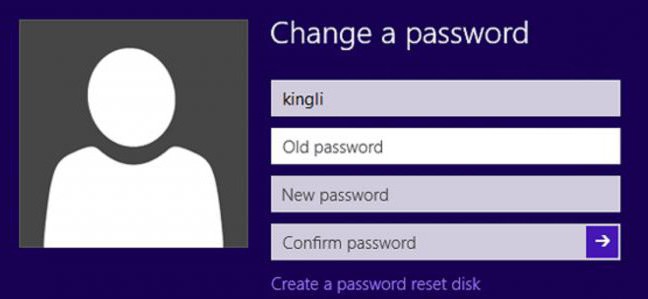
После этого вы увидите индикатор прогресса, в котором будет указан ход восстановления системы, после чего отобразится полноэкранный режим, похожий на Windows Update. В нем вы будете видеть надпись «Подождите, пока ваши файлы и настройки Windows будут восстановлены». Процесс будет выполняться через инициализацию, восстановление реестра, а затем перезапуск.
Ошибка «1С», связанная с таблицами SQL
Подобная ошибка «1С» может возникнуть на стороне сервера в момент, когда системе не удается считать
данные таблицы SQL. Неполадка может быть связана с повреждением таблиц или с неправильной настройкой
сервера. Если ситуация сложная, то есть риск потери данных из базы без возможности восстановления.
Поэтому мы настоятельно рекомендуем пользователям своевременно создавать архивные копии базы данных.
Не получилось исправить ошибку в «1С» или не нашли решения вашей проблемы?
Не стоит паниковать – достаточно позвонить в нашу компанию. Специалисты «1С-Архитектора бизнеса»
всегда готовы помочь вам в решении любых вопросов по работе с программами «1С».
Подведем итоги
Ошибка в «1С» может произойти по самым разным причинам. В этой статье мы не смогли бы описать все
возможные ошибки, но постарались рассмотреть наиболее типичные и распространенные среди
пользователей.
Особенности Google Pay
Google Pay работает в любом общественном месте:
- Магазинах;
- Кафе и ресторанах;
- Торгово-развлекательных центрах;
- Супермаркетах;
- Общественном транспорте.
К приложению также можно привязать проездной билет и карты лояльности. По сути, оно заменяет собой кошелек с множеством карт. Теперь пользователь может быть спокоен — его платежные средства, проездной и скидочные карты всегда под рукой.
На каких телефонах работает приложение?
Корректная работа Google Pay на смартфоне зависит от нескольких факторов. Телефон должен обладать основными требованиями:
Проверить системные параметры телефона можно через раздел «Настройки», пункт «О телефоне». Данный путь одинаков для всех моделей на операционной системе Андроид.
Если чип присутствует, его необходимо активировать. Для этого достаточно подвинуть флажок вправо или поставить галочку напротив (в зависимости от версии операционной системы).
На некоторых смартфонах также присутствует функция Android Beam. Она отвечает за корректную передачу данных между устройствами. Её также необходимо активировать при наличии.
При разблокированном загрузчике и кастомной прошивке не получится установить Андроид Пай напрямую из Плэй Маркет. Система воспринимает такие параметры, как небезопасные, поэтому отклонит запрос на скачивание.
Почему не работает Google Pay?
Android Pay также не срабатывает на смартфонах, у которых отсутствует чип NFC. К сожалению, без встроенного модуля пользоваться телефоном для бесконтактной оплаты не получится.
Если терминал выдает ошибку при оплате, возможно, на карте недостаточно средств для совершения платежа. Рекомендуется проверить баланс на карте или сменить платежное средство, если в приложении их несколько.
Для проверки баланса и переключения карты следует зайти в приложение и открыть раздел «Оплата».
Привязать карту вновь можно через опцию «Способ оплаты», расположенную в разделе «Оплата».
Бывает так, что терминал пищит, но оплата не проходит. Технология NFC обычно срабатывает на очень близком расстоянии между устройствами — около 10 см. Рекомендуется поднести смартфон поближе к терминалу и вновь попробовать провести оплату.
Если терминал по-прежнему не срабатывает, скорее всего у него произошел технический сбой. В этом случае следует воспользоваться другим способом оплаты — наличными или банковской картой.
Другие причины сбоя в приложении
Если внезапно перестал работать Android Pay на смартфоне, следует проверить несколько моментов:
- Наличие активной блокировки экрана;
- Наличие средств на основной карте для оплаты;
- Стоит ли последняя версия приложения на телефоне;
- Посмотреть, включен ли модуль NFC в настройках.
После успешного обновления Google Pay заработает в прежнем режиме.
Если на телефоне уже стоит последняя версия приложения и все настройки активны, но на Google Pay не работает бесконтактная оплата, следует обратиться в службу поддержки.
Связаться с модераторами можно двумя способами:
- Через раздел «Отзывы» на Google Play;
- На официальном сайте.
На официальном сайте Google Pay есть раздел FAQ, где представлены ответы на распространенные вопросы. Перед отправкой сообщения рекомендуется изучить данный раздел. Возможно, причина ошибки найдется именно там.
Процесс в деталях
Как уже было отмечено, функционал System Restore (восстановление системы в «Виндовс 8») позволяет вернуть ваш компьютер к состоянию на более ранний момент времени, восстанавливая его в более раннем состоянии, в котором программы и настройки возвращаются к тому, как они были в прошлом. Конечно, основная причина этого заключается в том, что вы установили что-либо, ухудшившее бесперебойную работу ПК, и ваша цель — восстановить его до состояния, в котором он работает.
Если же ваша цель более значительная и вы хотите очистить или восстановить компьютер до состояния заводских настроек, Windows 8 имеет другие встроенные инструменты для этого.
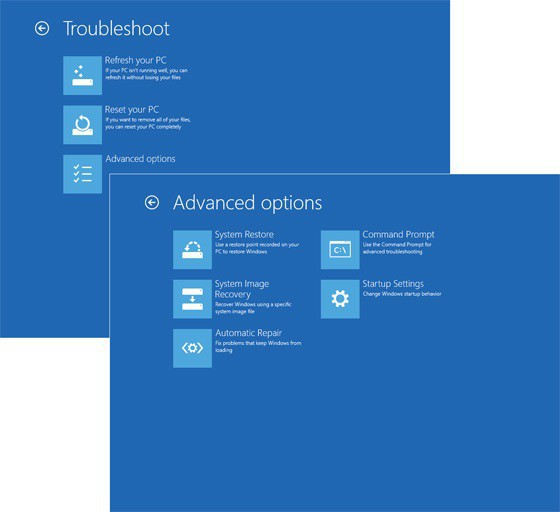
Если вы хотите только вернуть предыдущее состояние ПК, самое важное, что нужно знать об этом процесс в Windows, — это точки восстановления. Чтобы создать такую точку, вам придется самостоятельно выполнить эти настройки
Это рекомендуется делать во всех случаях перед загрузкой новых приложений или внесением серьезных изменений в ОС. По умолчанию функция «Защита системы Windows» автоматически создает точки восстановления для системных обновлений и установки программ. Чтобы убедиться в этом, перейдите в «Панель управления» и зайдите в раздел «Свойства системы» (System Protection), затем нажмите кнопку Configure. Верхнее подменю в появившемся диалоговом окне показывает, включена ли защита системы, и здесь вы можете отключить или включить ее.
Важно помнить, что процесс System Restore не влияет на ваши документы, фотографии или другие файлы личных данных. Итак, если у вас есть точка восстановления для работы, настроить свой компьютер до более раннего состояния вы можете следующим образом
Итак, если у вас есть точка восстановления для работы, настроить свой компьютер до более раннего состояния вы можете следующим образом.
Метод №1. Перезагрузите ваш гаджет
Во время перезагрузки мобильного устройства на ОС «Андроид» пользователь может столкнуться с внезапно появившимся сообщением «Приложение «system» не отвечает». Появление указанного сообщения обычно сопровождает чёрный экран, устройство начинает сильно подтормаживать, сенсор работает крайне плохо, а аудио и видео и вовсе не воспроизводятся. В данном материале я разберу, в чём суть данной дисфункции, и каковы способы её решения.
В некоторых отдельных случаях данную ошибку может вызывать некорректная работа СД-карты, подключённой к вашему устройству (данные на ней могут быть повреждены). В таких случаях рекомендуется изъять СД-карту из вашего гаджета, дабы убедиться, что она не является инициатором возникновения проблемы. Если же на ней расположен какие-либо нужный софт, перенесите его в память вашего телефона.
Самым простым способом избавиться от возникшей на устройстве дисфункции System является обычная перезагрузка гаджета. Разумеется, специфика её исполнения может отличаться для каждого конкретного устройства, но обычно хватает зажатия пальцем кнопки питания на малое время. Если же это не помогает, попробуйте зажать кнопки «Питание» и «Громкость вверх», и дождаться выключения экрана. Затем вновь нажмите на кнопку «Питания» с целью активации гаджета.
Иногда владелец смарфона может увидеть всплывающую на экране информацию «приложение system не отвечает на Android», что делать в данном случае? Вот краткое руководство, как исправить эту распространенную проблему с программным обеспечением Android и как убедиться, что подобное не повторится еще раз.
Нажмите и удерживайте кнопку питания, чтобы выключить Android-смартфон.
Одновременно удерживайте кнопку питания и кнопку увеличения громкости справа и сбоку. Это действует практически на всех смартфонах.
Это запустит режим восстановления изначальных настроек ОС Андроид, чтобы вы могли стереть кэш устройства.
В чем разница между восстановлением, обновлением и сбросом системы?
В дополнение к System Restore, Windows 8 и 8.1 также имеют возможность выполнять обновление или сброс системы. Разница между двумя вышеуказанными утилитами выглядит следующим образом.
Обновление вашего ПК переустанавливает операционную систему Windows, но при этом сохраняет ваши личные файлы и настройки. Оно также поддерживает приложения, которые поставляются вместе с ПК и сервисы, установленные в Windows Store. Ближайшей аналогией с этим процессом является установка Windows XP Repair Install. В основном этот метод используется в тех случаях, когда операционная система была повреждена и не запускается, но эти неполадки не повлияли ни на что другое. Обычно такое повреждение вызывает вредоносное ПО.
Точки восстановления
Восстановление Windows 8 чаще всего осуществляется через специальные точки. Эти фрагменты состояний операционной системы создаются в автоматическом режиме. Также предусмотрена возможность создавать их своими руками. Метод точек восстановления позволяет вернуть систему в исходное состояние при простых ошибках. Требуется сделать следующее:
- Открыть в панели управления меню Восстановление.
- В нем щелкнуть по Запуск восстановления системы.
- В списке указать именно ту точку восстановления, откат до которой требуется.
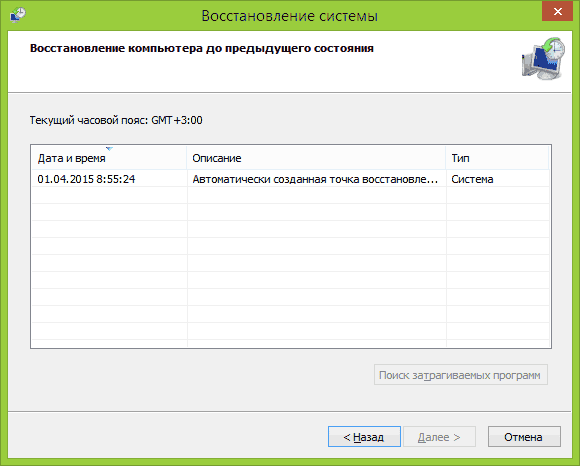
Это тривиальное решение типичных проблем, которые связаны с небольшими изменениями.
USB и DVD
Как восстановить Windows 8, если он даже не запускается? Есть возможность создать USB или DVD диск, который поможет вернуть компьютер в любой сложной ситуации, особенно, когда он отказывается стартовать операционную систему. Такие носители создаются автоматически инструментами Windows:
- Диск создается стандартной утилитой recdisc;
- А USB карту можно организовать при помощи Создание диска восстановления.
Эти простые инструменты помогают вернуть компьютер к жизни в любой сложной ситуации. Достаточно выбрать в BIOS загрузку с этих устройств, и автоматический процесс начнет возвращать систему в исходное состояние. Также помогает диск с самой операционной системой. В таком случае, можно спасти файлы, которые находятся не на системном диске
Очень важно делить жесткий диск на несколько частей: например, диск C – для системных файлов, диск D – для личных фалов пользователя. Компьютер может атаковать в любой момент вредоносная программа, но диск C можно будет легко очистить и поставить на него свежую операционную систему, в то время как фото и видео останутся записанными на диск D
В тоге, нет ничего проще того, как восстановить Windows 8. На сегодняшний день придумано огромное количество методик. Главное – это не впадать в панику, ведь компьютер – это прибор, который поддерживает опцию Recovery.
Ошибка загрузки операционной системы устройства
Эта неисправность обычно возникает всего в двух случаях. Первый и самый распространенный: разработчик софта попросту удалил его с сервера. Поэтому выскакивает ошибка и пишет, что файл не найден. Здесь только остается ждать, пока создатель программы загрузит новую и обновленную версию. Но если другие приложения не устанавливаются и система не отвечает при взаимодействии с Play Market, значит, следуем следующему совету.
После этой операций проблема с system должна быть устранена. Но если этим способом не удалось избавиться от ошибки с system, то это означает, что прошивка сильно повреждена, и помочь может только поход в сервисный центр. Ошибка «приложение system не отвечает» часто связана с тем, что пострадали системные файлы, которые может вернуть только прошивка устройства.
Ели ваш телефон или планшет не хочет загружаться и выдает «приложение system не отвечает, закрыть его?» и G-сенсор перестает работать, а экран находится долгое время в черном режиме и только после этого андроид решает загрузиться, то здесь поможет только сброс настроек. Точнее не просто сброс, а так называемый hard reset (со всеми вайпами из меню рекавери).
- Зайдите в Проводник (лучше всего подойдет программа ES проводник).
- Откройте вкладку Средства — Диспетчер задач (если потребуется, установите модуль).
Определив, что в ОС Android находится троян — нужно его удалить. Вероятно, что перед появлением ошибки, в системе было загружено вредоносное приложение. От него нужно избавиться в первую очередь. Выясните, что это за программа, поискав ее по дате установки. Для этого:
Чтобы настроить работу даты и времени вручную:
Сброс системы
Сброс вашего ПК переустанавливает Windows и при этом удаляет ваши файлы, настройки и приложения. Он будет поддерживать только программы, которые поставляются с вашим ПК. Ближайшая аналогия с этим процессом — восстановление образа из соответствующего раздела. Этот процесс в основном используется в тех случаях, где система непригодна для использования и других методов воздействия не существует. Такая неполадка может быть вызвана чем угодно — от неправильно установленного до вредоносного ПО.
Восстановление системы «Видовс 8», а также сброс и обновление не возвращают никакие несистемные файлы, такие как электронные письма, документы и т. д. в предыдущем состоянии или версии. Эти процессы не будут восстанавливать ни один из этих типов файлов, которые были удалены.
Способы устранения проблемы
Существует несколько способов ликвидации ошибки. Перечислим их:
- Перезагрузка смартфона.
- Полная очистка кэша.
- Удаление ненужных файлов и освобождение пространства.
- Проверка исправности SD-карты.
- Переход в безопасный режим.
- Сброс настроек.
- Перепрошивка.
Останавливаться на перезагрузке не будем – с этой задачей справится кто угодно. Займемся очисткой кэша “Системного UI”. Кликайте по “Настройкам”.
Следующий шаг – диспетчер программ.
Хотите, чтобы ошибка «Приложение Системный UI не отвечает» Samsung перестала светиться на экране? Зайдите во вкладку с полным перечнем программ. Ориентируясь по графическим значкам, отыщите “Системный UI”. Тапните по этой иконке.
Теперь вам нужна клавиша “Очистить кэш”.
Процедура завершается перезагрузкой смартфона.
Расширение свободного пространства
Нехватка дискового пространства – одна из самых распространенных причин неполадки. Специальные сайты с расширением .com искать не нужно – мы предоставим несложный алгоритм действий:
- Тапните по “Настройкам”.
- Переместитесь во вкладку “Память и хранилище”.
- Убедитесь, что объема достаточно (минимум 300-400 мегабайт для стандартного приложения).
- Если не хватает места, удалите что-нибудь лишнее.
- Повторите попытку инсталляции.
Откат устройства
Это одно из крайних средств (позволяет даже избавиться от вирусов). Простейший механизм отката выглядит так:
- Переместиться в настройки приложения.
- Тапнуть по “Восстановлению и сбросу”.
- Осуществить возврат к настройкам производителя.
- Подтвердить намерение соответствующей кнопкой.
Если ошибка «Приложение Системный UI не отвечает» Samsung связана с испорченной SD-картой, вам потребуется извлечь эту деталь. Предварительно производится отключение карты в опциях системы. После этого чип достается, а смартфон перезагружается. Вставка детали сопровождается повторным перезапуском. После описанных манипуляций всё должно заработать.